Synchronizacja wyciągnięcia po profilach
Możemy modyfikować synchronizację pomiędzy profilami wyciągnięcia po profilach, aby zmienić wyrównanie pomiędzy profilami. Aby dostosować wyrównanie, należy manipulować uchwytami, które wyświetlane są w obszarze graficznym jako część złącza. Punkty złącz, których pozycja została zmieniona, zachowują nową pozycję podczas dodawania profili do wyciągnięcia po profilach. Złącze jest polilinią łączącą odpowiadające sobie punkty w obydwu kierunkach.
Uchwyty w obrębie tego samego łańcucha są podświetlane kiedy przenosimy ponad nimi wskaźnik, aby można było łatwo widzieć połączenia. Można również ustawić kolor łańcucha początkowego. Należy kliknąć Narzędzia, Opcje, Opcje systemu, Kolory. W części Kolory systemowe, Dynamiczne podświetlanie ustawia kolor łańcucha gdy przytrzymamy wskaźnik nad nim, natomiast Wybierz element 4 ustawia kolor dla łańcucha początkowego.
Rodzaj sterowania, które można zastosować w odniesieniu do złącz, zależy od następujących czynników:
Kolejność wybierania. Czy jest to pierwsze modyfikowane złącze, czy też modyfikujemy złącza dodawane do profilu.
Typ profilu. Złącza w profilach o gładkich konturach zachowują się inaczej niż złącza w profilach o krawędziach niestycznych.
Krzywe prowadzące. W przypadku krzywych prowadzących i profili o zamkniętych konturach, krzywa prowadząca definiuje punkt początkowy dla profili.
Sterowanie złączem jest globalne albo lokalne:
Globalna kontrola skręcenia. Pierwsze złącze w profilu o niestycznych krawędziach porusza się od wierzchołka do wierzchołka wzdłuż krawędzi. Kiedy wybierzemy uchwyt, poruszy on złącze do następnego wierzchołka.
Lokalna kontrola skręcenia. Podczas dodawania złącz do profili z wierzchołkami, złącza te posiadają lokalną kontrolę skręcenia. Lokalna kontrola skręcenia oznacza że możemy wybrać uchwyt i przeciągnąć go wzdłuż profilu, aby zmodyfikować synchronizację pomiędzy profilami.
Aby sterować złączami przy użyciu globalnej kontroli skręcenia, należy:
Przenieść wskaźnik ponad uchwytem  na jednym z profili.
na jednym z profili.
Uchwyt ten zmieni kolor  .
.
 Bez względu na wybrany profil, zachowanie jest identyczne. Jednakże kształt wyciągnięcia po profilach jest odpowiednio inny.
Bez względu na wybrany profil, zachowanie jest identyczne. Jednakże kształt wyciągnięcia po profilach jest odpowiednio inny.
Rozpocząć przeciąganie uchwytu w kierunku wierzchołka, do którego chcemy przenieść złącze.
Uchwyt przemieści się do następnego wierzchołka wzdłuż określonej przez nas krawędzi.
Podgląd wyciągnięcia po profilach zostanie zaktualizowany o nową synchronizację.
Aby dodać złącze, należy:
Kliknąć prawym przyciskiem myszy krawędź na profilu gdzie chcemy dodać złącze i wybrać Dodaj złącze.
Po dodaniu złącz do profili można zmieniać ich pozycję. Możemy dodać wiele złączy wzdłuż indywidualnych krawędzi.
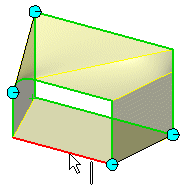
Aby sterować złączami przy użyciu globalnej kontroli skręcenia, należy:
Przeciągnąć uchwyt wzdłuż krawędzi do żądanej lokalizacji.
Podgląd wyciągnięcia po profilach zostanie zaktualizowany o nową synchronizację.
Aby przenieść wiele złączy włącznie ze złączami z wspólnymi wierzchołkami, należy:
Przeciągnąć uchwyt wzdłuż krawędzi pomiędzy wierzchołkami.
Możemy również kliknąć prawym przyciskiem myszy i wybrać z elementów skrótów, aby manipulować złączami:
Cofnij edycję złącza. Cofa maksymalnie 6 ostatnich poleceń usunięcia, dodania lub przeciągnięcia złącza.
Usuń złącze. Usuwa dodane złącza.
Pokaż złącze. Pokazuje najbliższe złącza do wybranego punktu.
Pokaż wszystkie złącza.
Zresetuj złącza. Usuwa wszelkie zmiany wprowadzone poprzez przeniesienie złącz.
Ukryj złącze. Należy wybrać uchwyt, aby usunąć złącze z profili bez usuwania go.
Ukryj wszystkie złącza. Usuwa wszystkie złącza ale nie usuwa ich.
|

|
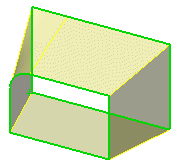
|
|
Pokaż wszystkie złącza |
Ukryj wszystkie złącza |
|
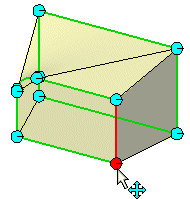
|
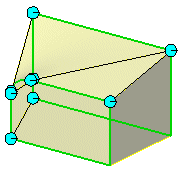
|
|
Ukryj złącze |